youTubeを見ていると、このようなアニメーションの動画を見たことがあるだろう。
これはvyondというサービスで作成されたものだ。

一旦ライセンスを購入して使いこなせば自分自身の動画に活かせるだけでなく、編集の副業を始めることもできるだろう。
このツールの可能性を自分で使いながら探る。
無料体験版に登録
VYONDの無料体験ページにあるメールセミナー&最新情報メールマガジンご登録フォームから無料体験の申し込みが出来る。
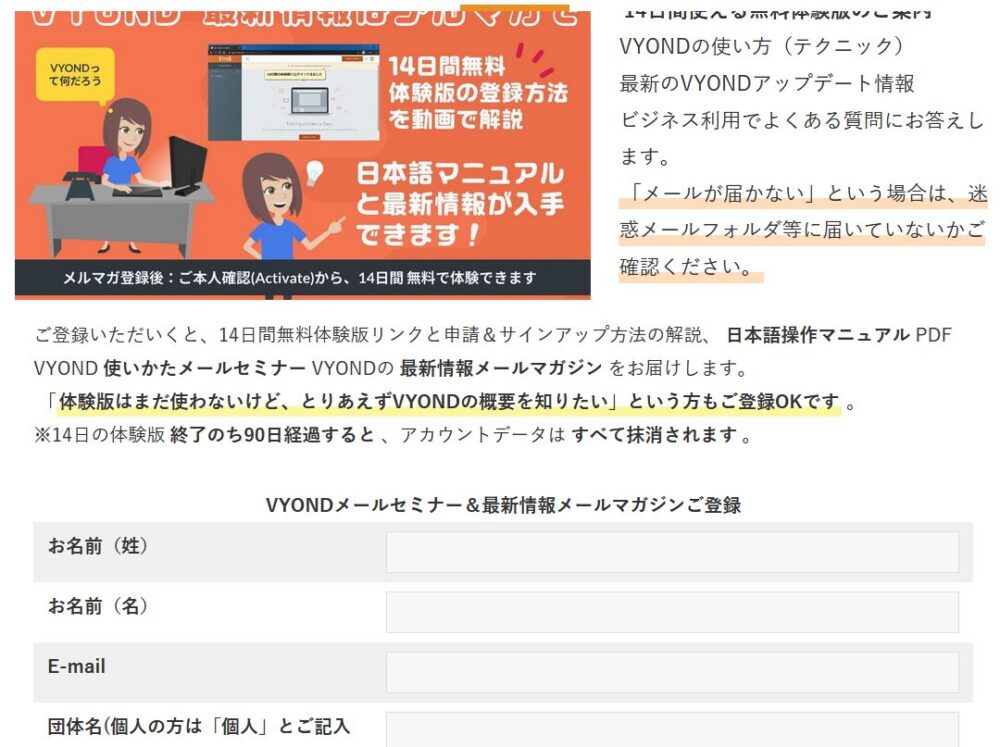
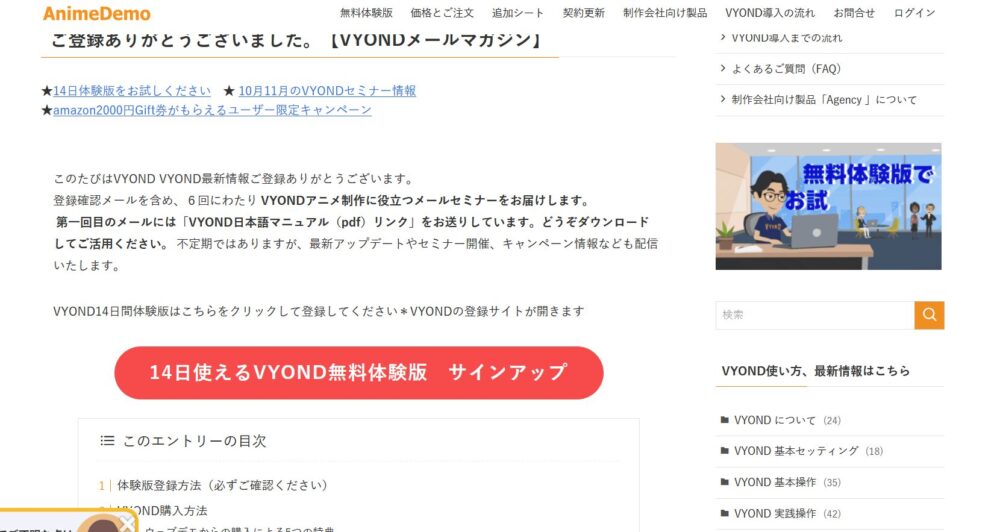
画面の通りに進めてみる。
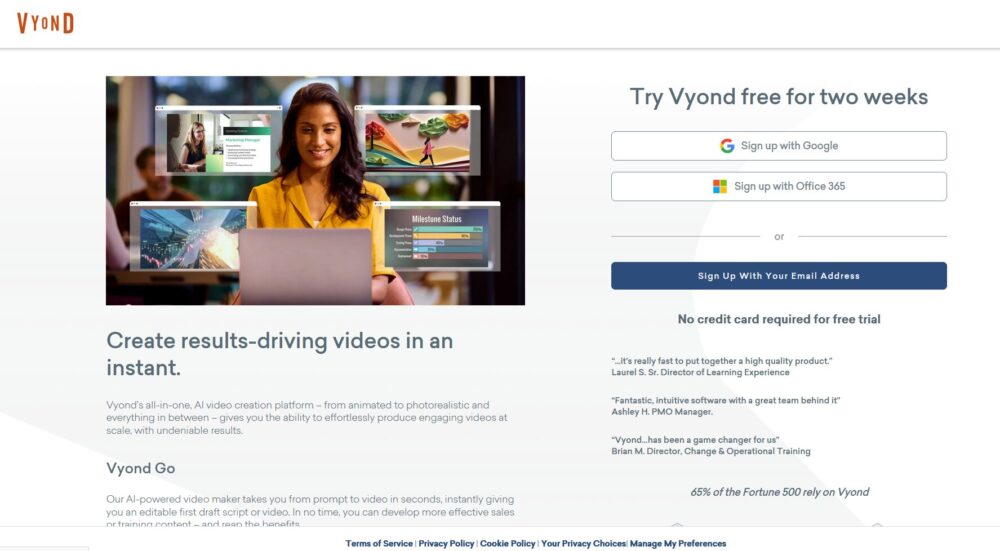
会社の名前を聞かれるが適当に入力してしまった。
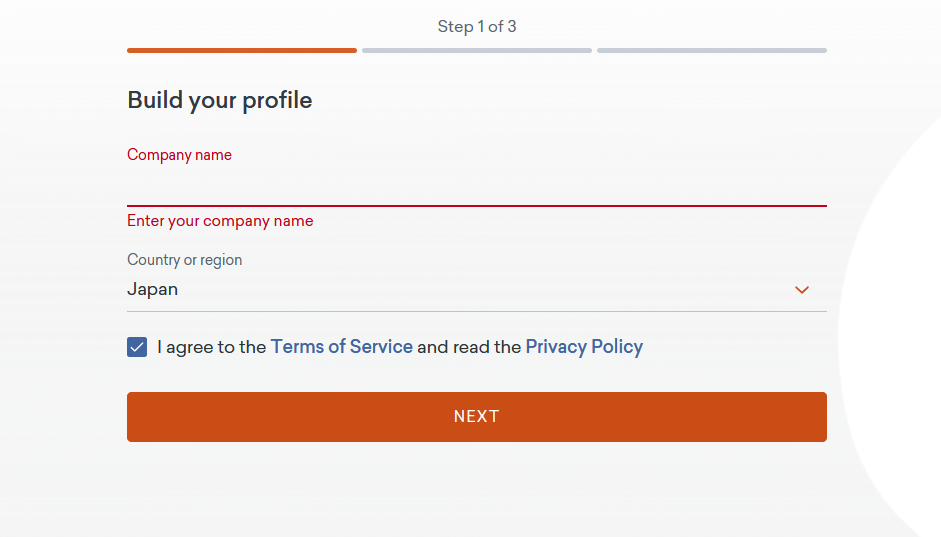
カジュアルユーザーを選択。
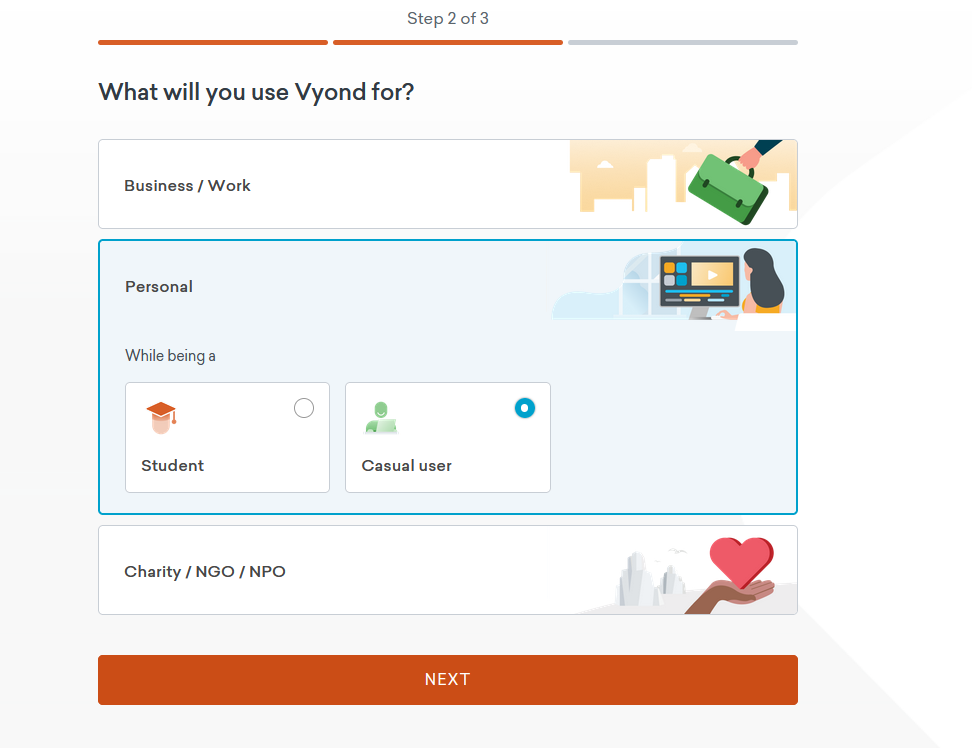
組織の人数を選ぶ。基本的に1人だろう。
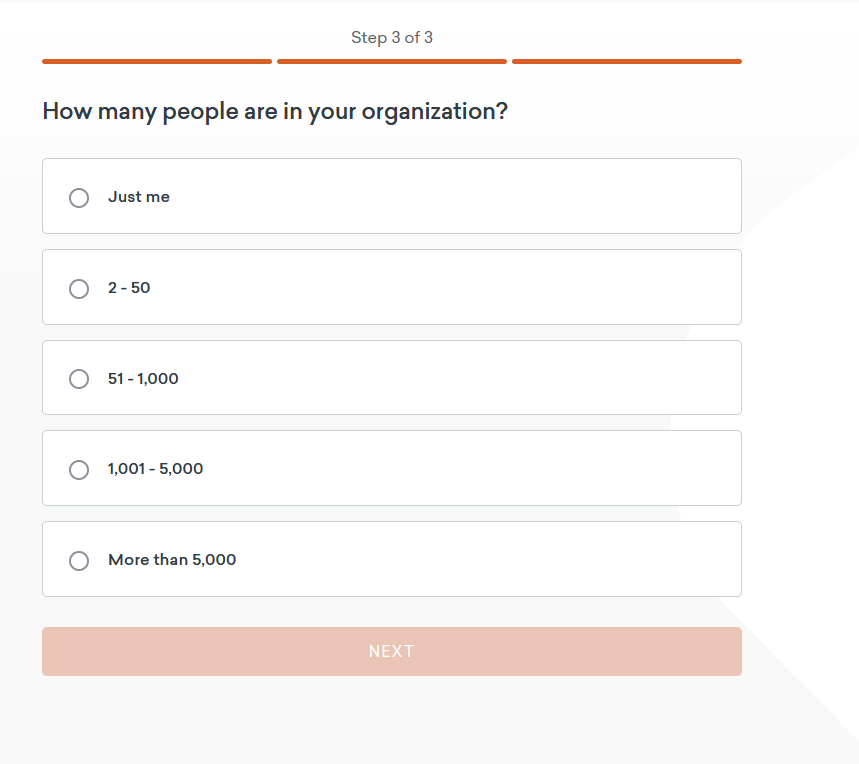
ダッシュボードに遷移した。
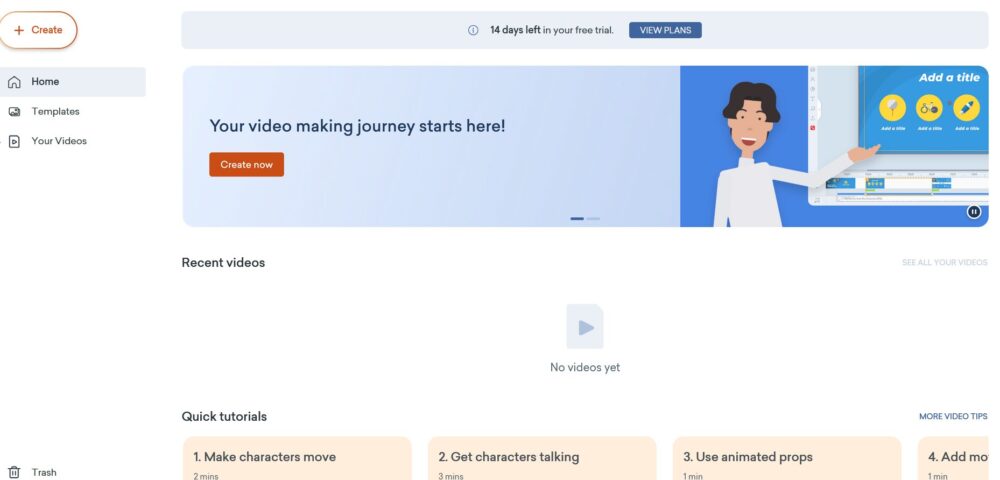
とりあえず色々と適当に触る
チュートリアルを開く
ダッシュボード下の「Quick Tutorials」に英語ながら短い解説が載っている。
私は英語圏の動画も見慣れているのでとりあえず再生してみる。
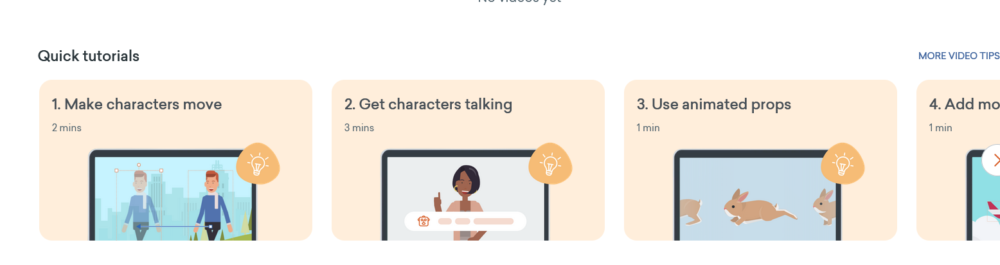
日本語の情報の乏しさや10万円オーバーの導入費は非常に高い参入障壁となる。
…と思いきや、右下の「CC」欄から普通に日本語字幕を選択できた。最低限のローカライズはなされているようだ。
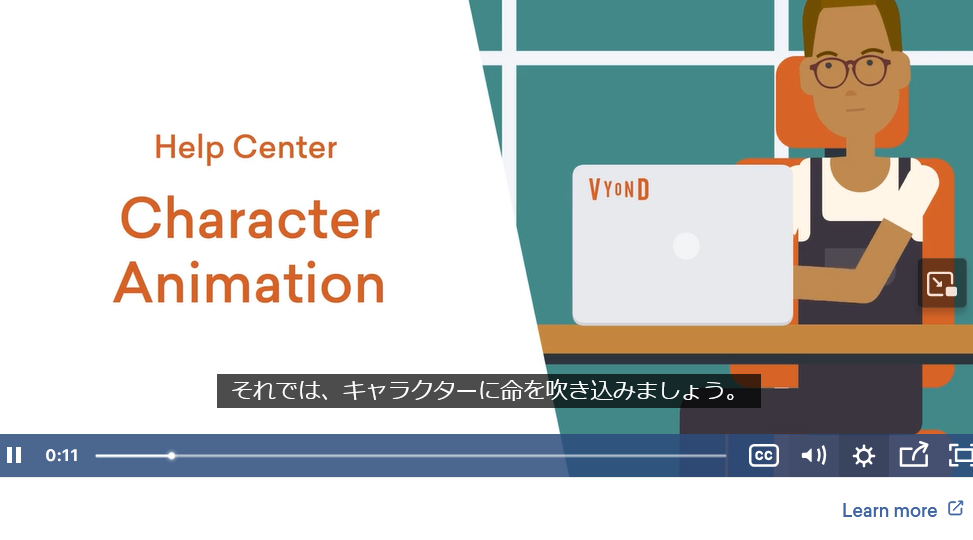
どうやら人(オブジェクト)を選択して、右上からアクションを設定すれば、自由に歩かせることが出来るようだ。
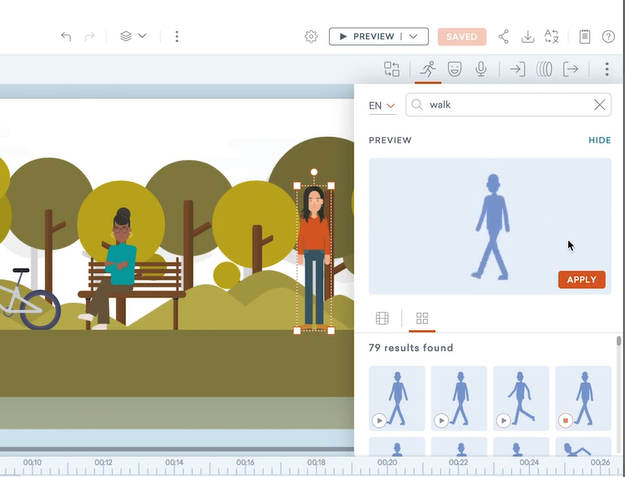
始点と終点を設定するだけで歩かせることも可能となる。
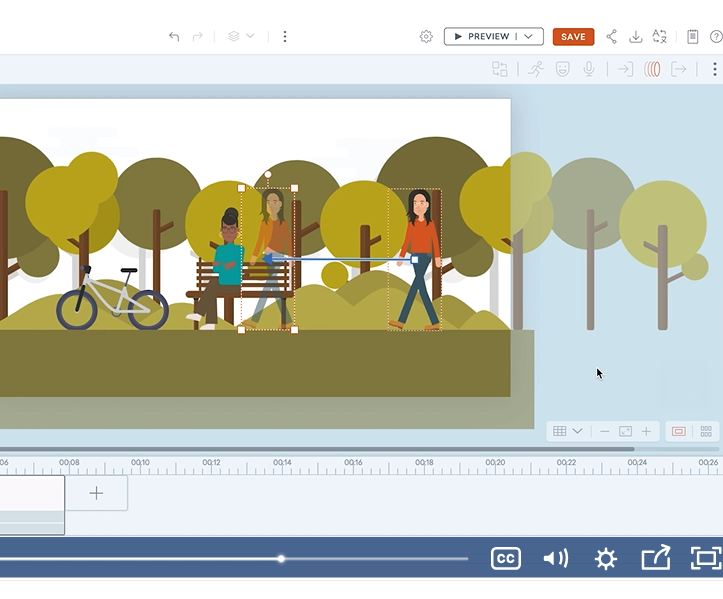
もしくはタイムラインから何秒かけて移動するかを設定する。
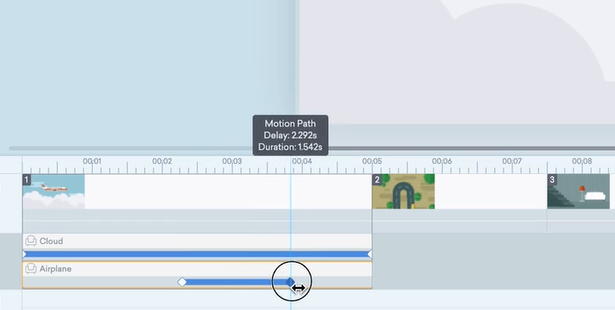
階段を転げ落ちるサッカーボールや、その場を八の字に飛ぶハチなども実装できる。
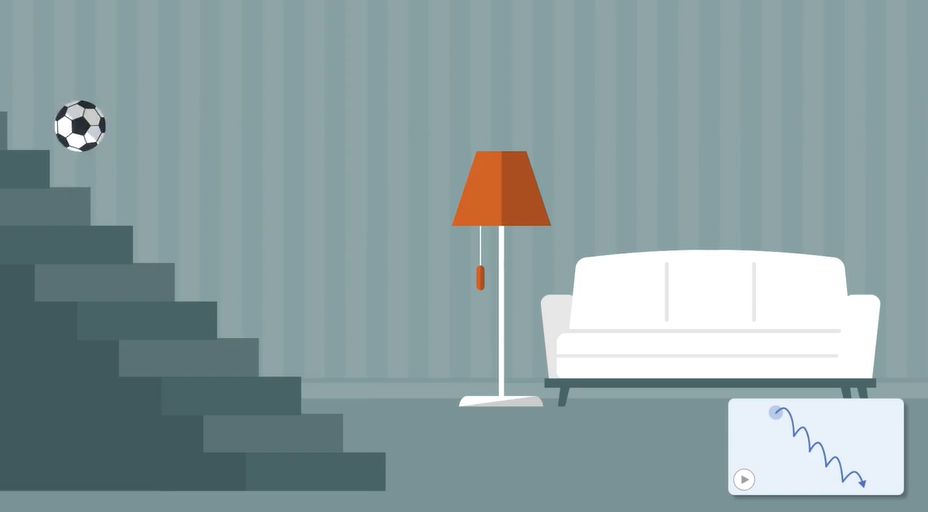
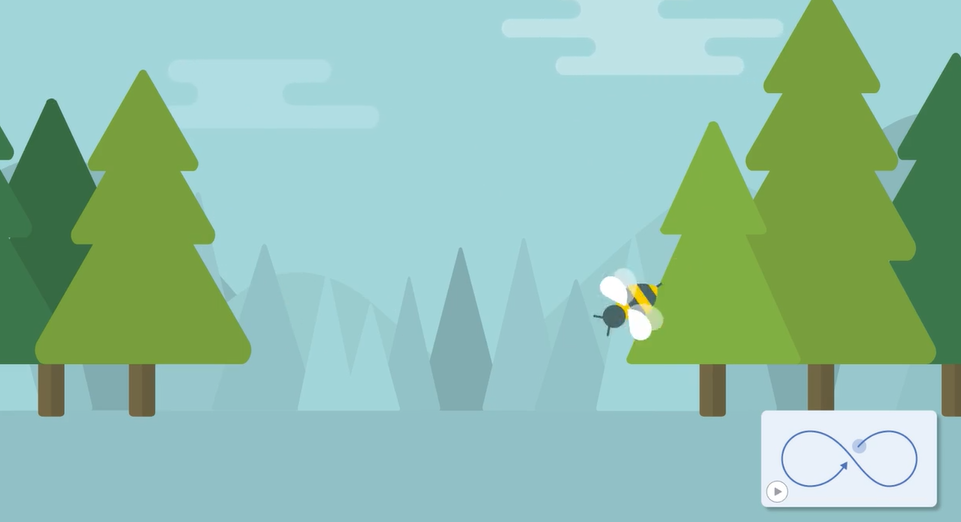
1つのシーンごとに1つのアニメーションを設定できるっぽい。
歩く→座るへと移りたかったら、メニューから新しいシーンを追加することになる。
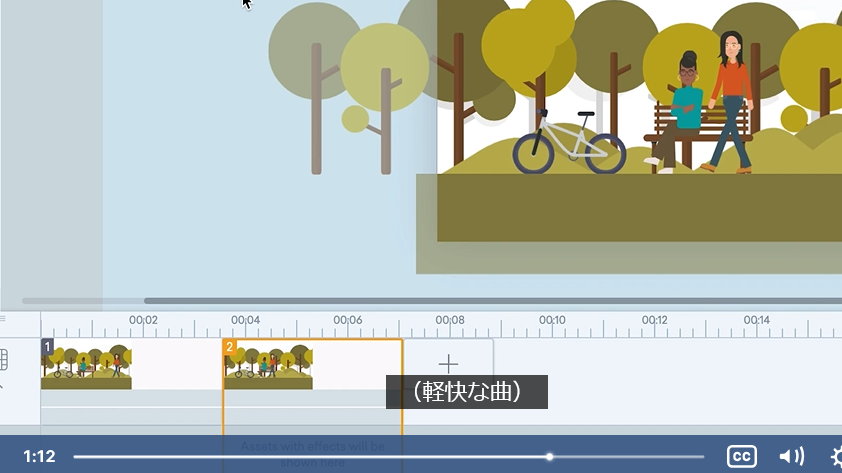
キャラクターを喋らせるには、選択した後に「ダイアログ」の欄を選ぶと良いようだ。
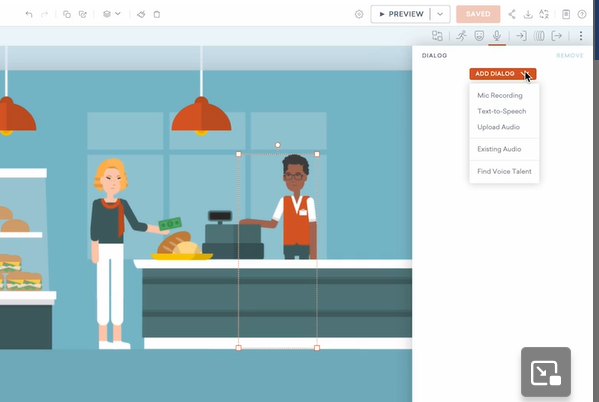
自動で読み上げる機能も追加できるらしい。英語圏向けの発信なら自然なものも目指せるだろう。
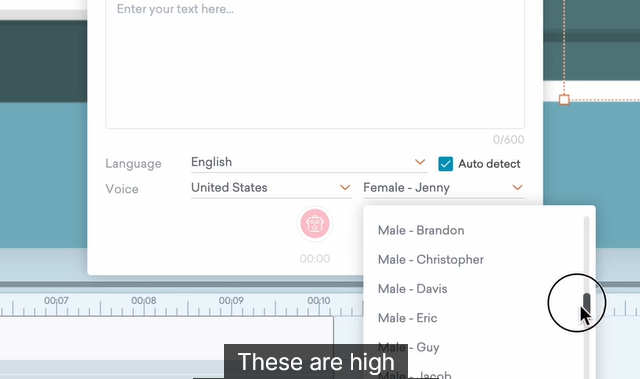
テキストと読み上げ設定を入力すると自動で喋ってくれる。
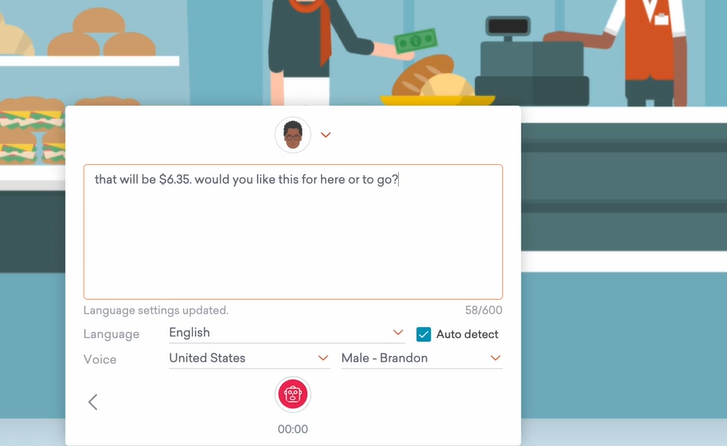
任意の音声ファイルを利用する方法もある。
メニューから「Upload Audio」を選択するのだ。
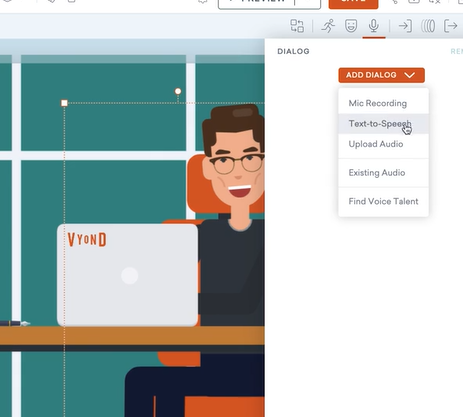
さて左下のPropsから、任意の素材を呼び出して配置できる。
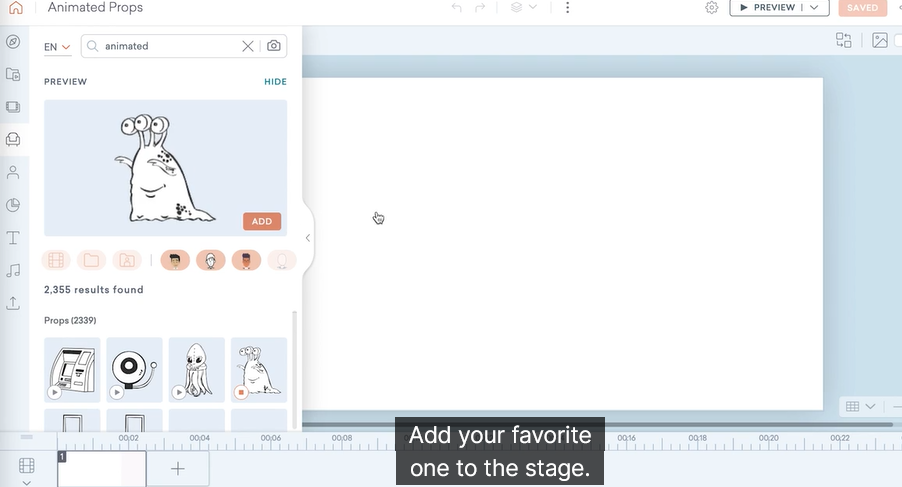
左上からテキストを実装することもできる。
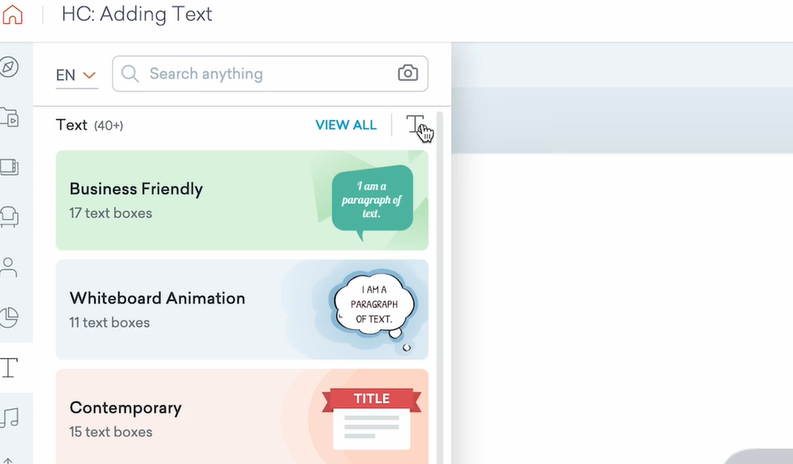
フォントやサイズなども当然だがカスタマイズ可能。
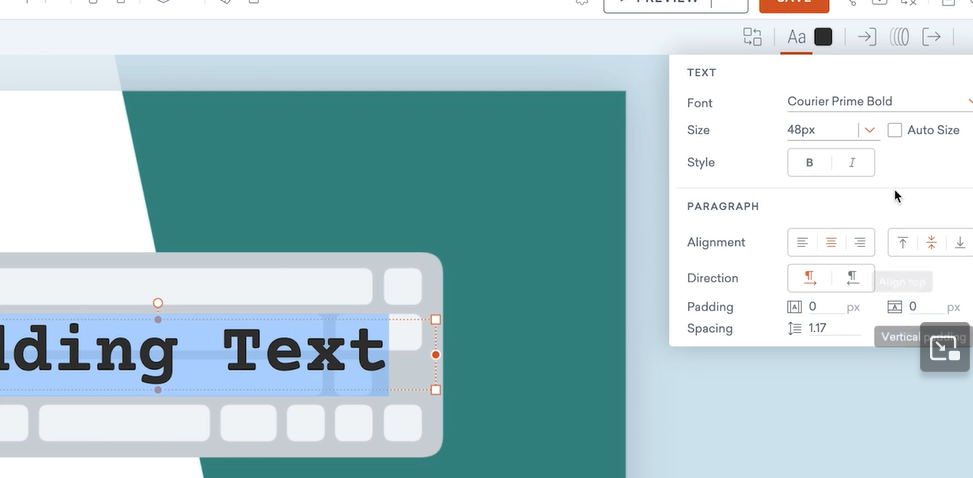
任意のファイルのアップロードもできる。
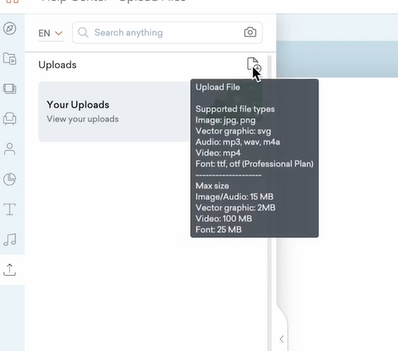
とりあえず自分の動画を作ってみる
以下の記事の動画バージョンを作成してみよう。
さて色々と忙しくしていたところ、14日間の無料体験を4日間も無駄に消化してしまった。
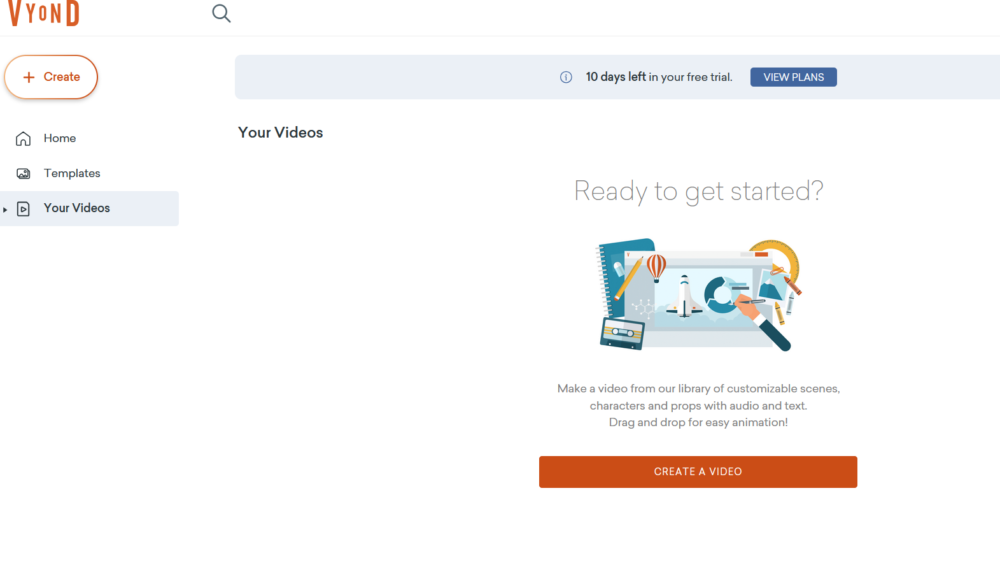
とりあえず「+Crete」から新しいものを開いてみる。
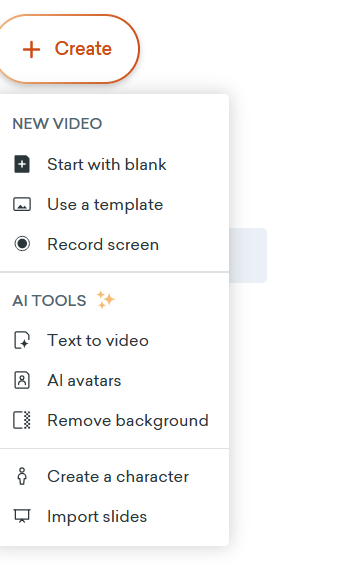
テンプレートもあるが、逆に持て余しそうなので他のものを選ぶ。
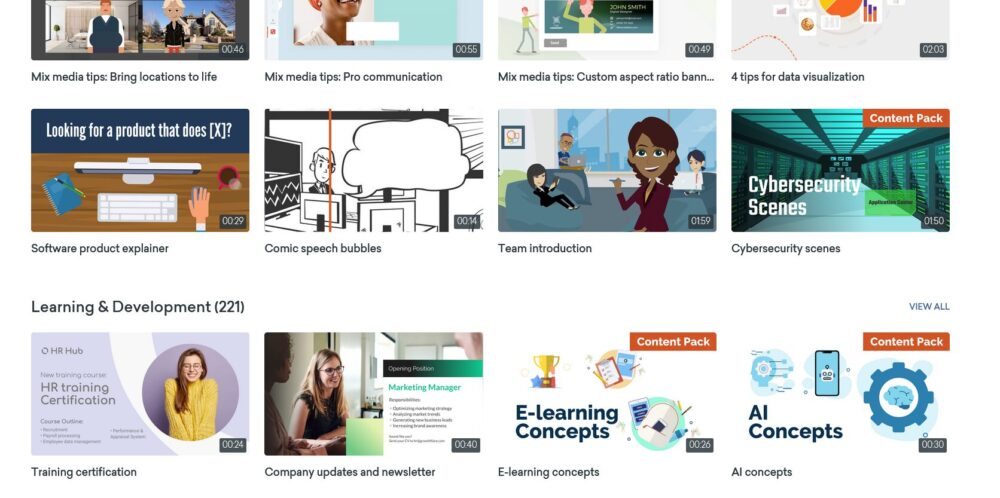
Vyond Go(AIツール)を使ってみる→使い物にならない
テキストから自動で動画を作ってくれる機能があるので試してみる。
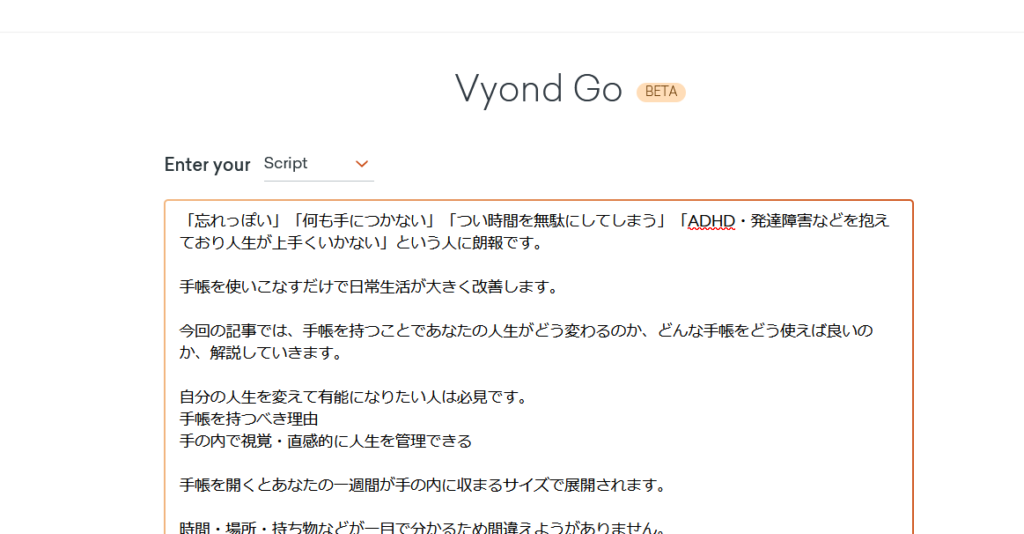
日本語にも対応しており、テンプレートを選ぶようだ。
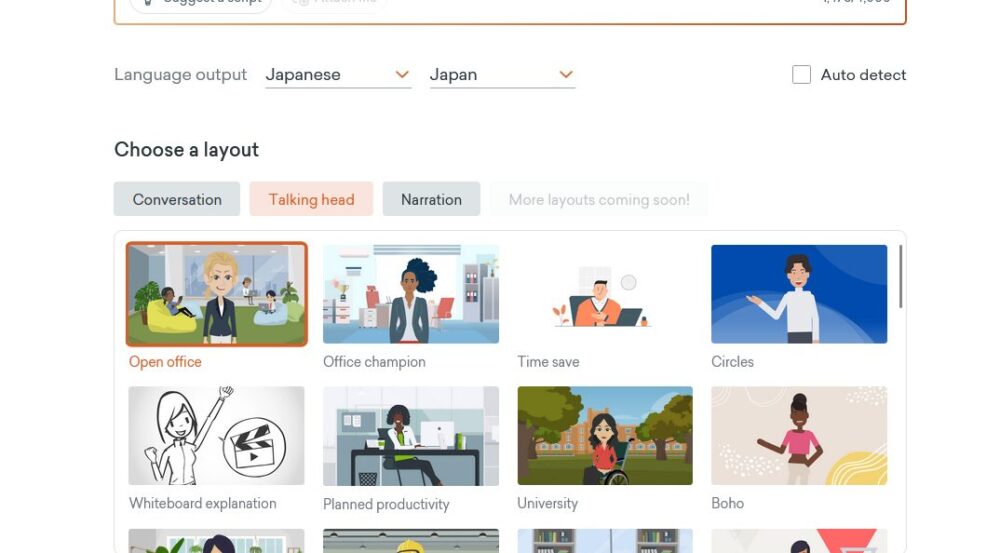
この手のサービスの日本語出力は読み上げも拙く、正直言って使い物にならない。
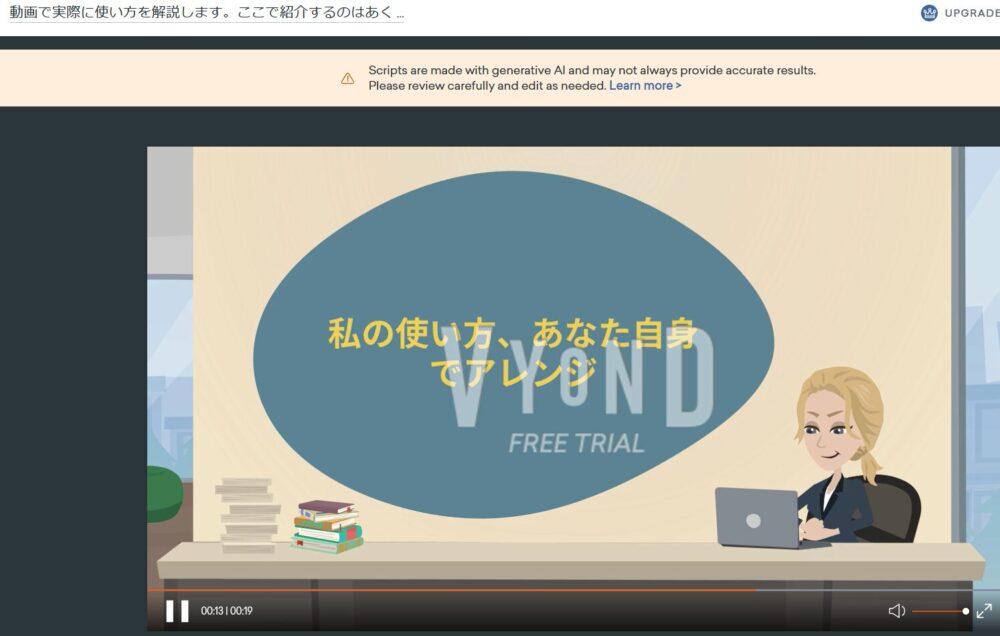
ブランクから作成
ブランクから作成していく。さて、どうしていこうか…

とりあえず左端のメニューを覗いていく。
テンプレートを検索して適応する
オフィスの項目が合っていそうだ。
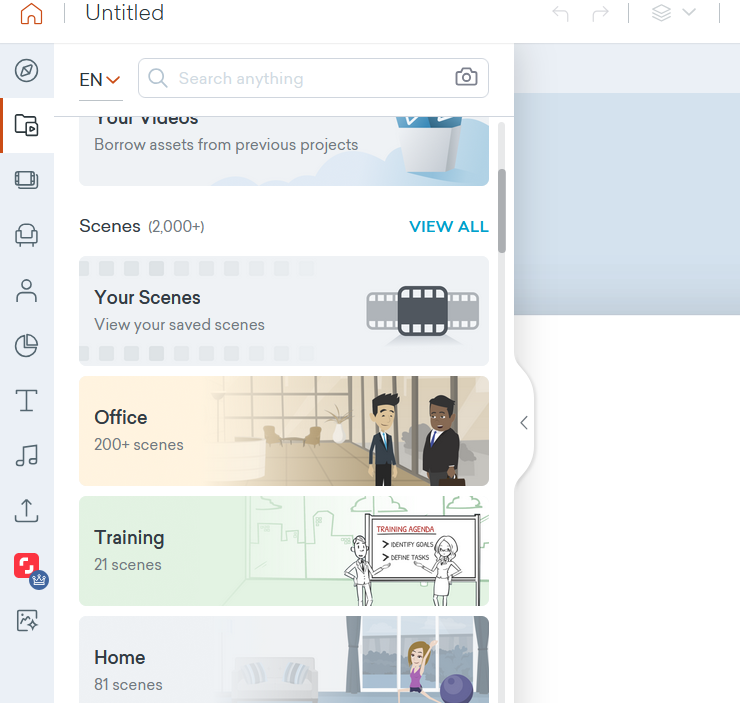
大量に出てきた。最初の一枚は「すぐ忘れてしまう…」みたいなモノにしようと思っている。
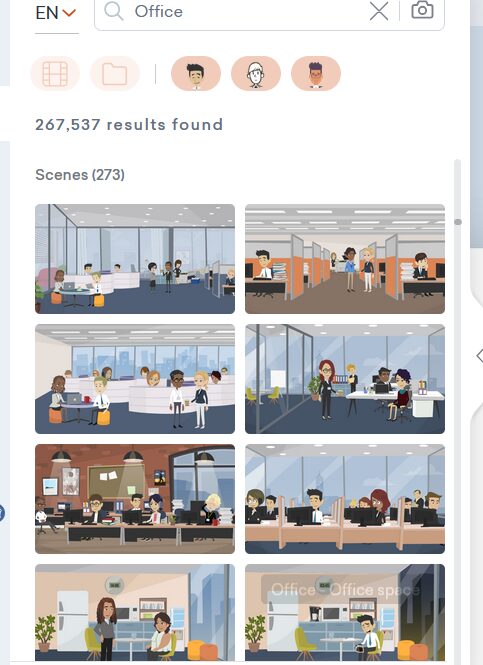
辛そうな顔をしながらコーヒーをガブ飲みしている人に遭遇した。
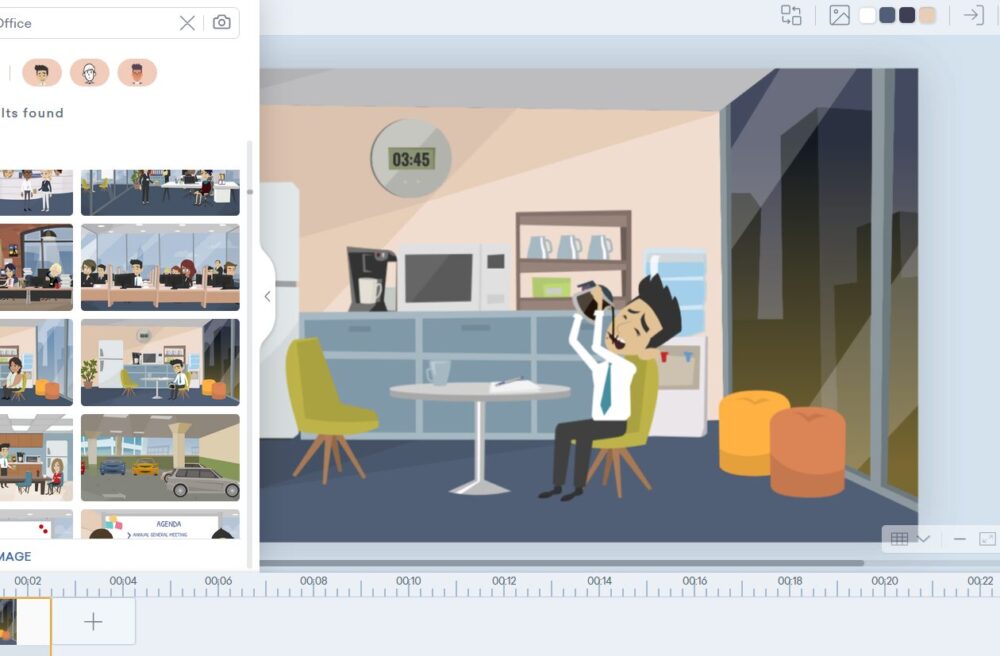
画面上からプレビューを再生することが出来る。見た目の通りコーヒーをバカみたいに飲んでいる。
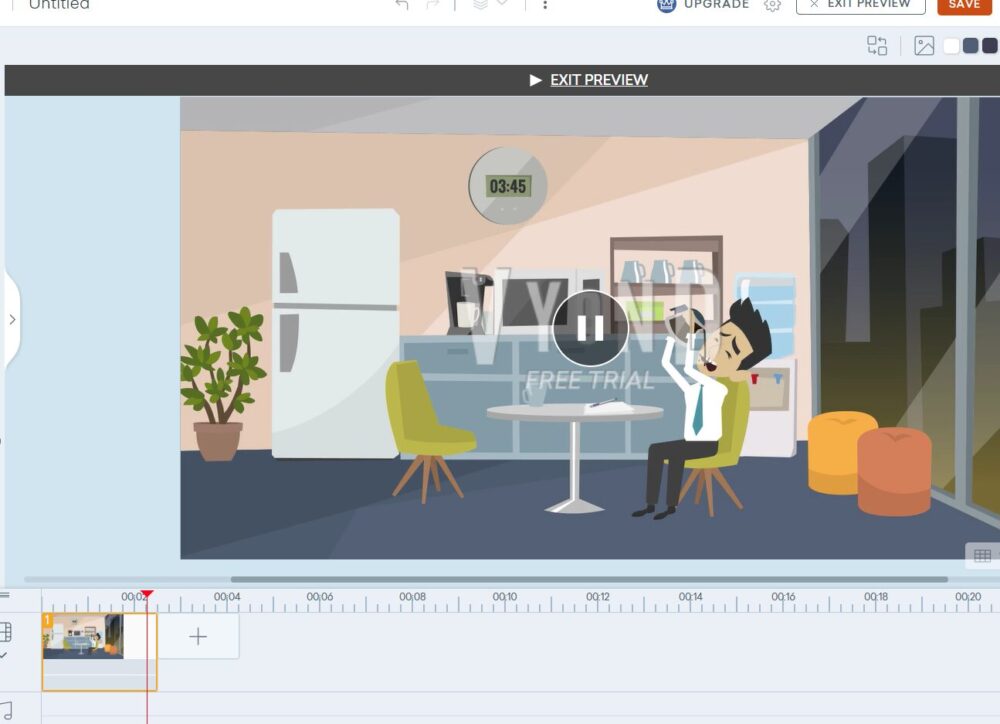
テキストの脚注を入れてみる
これに字幕を付けてみよう。
例によって左端のメニューから選択していくが、サーチボックスの中身を消しておかないと正常に表示がされない。
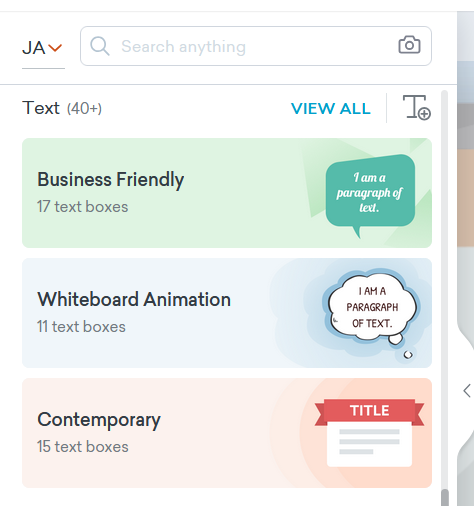
左端から適当に素材を選んで配置してみた。
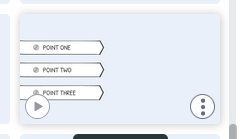
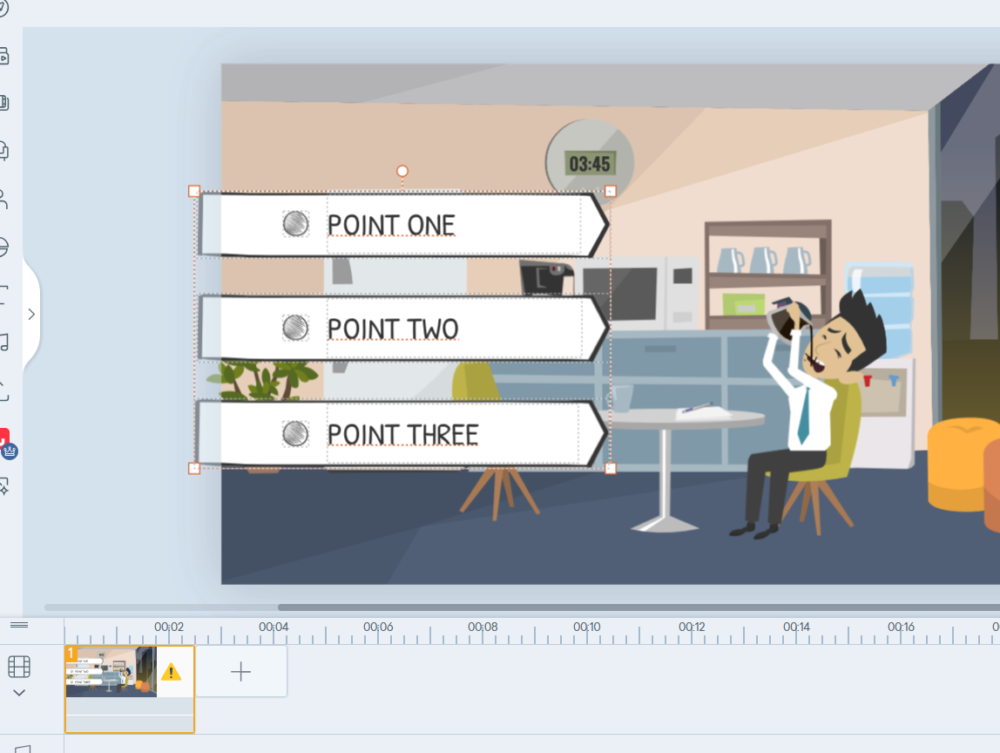
タイムラインから時間を延ばしてやらないとプレビューがちゃんと再生されなかった。
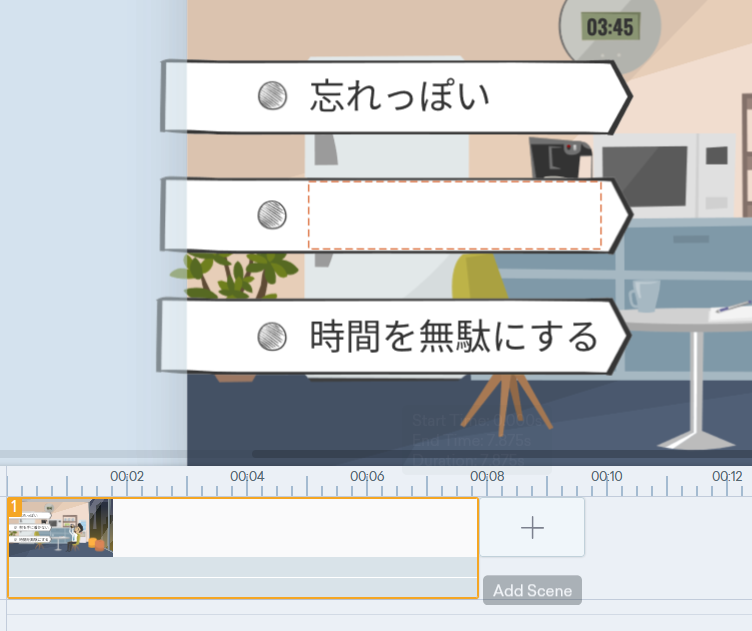
プレビューを再生しつつ、良い具合に時間を調整する。

シーンを追加してみる
次は「ADHDなどの発達障害を抱えており人生がうまくいかない」という内容のシーンだが、新規シーンを追加して「cry」で検索したら出てきた。
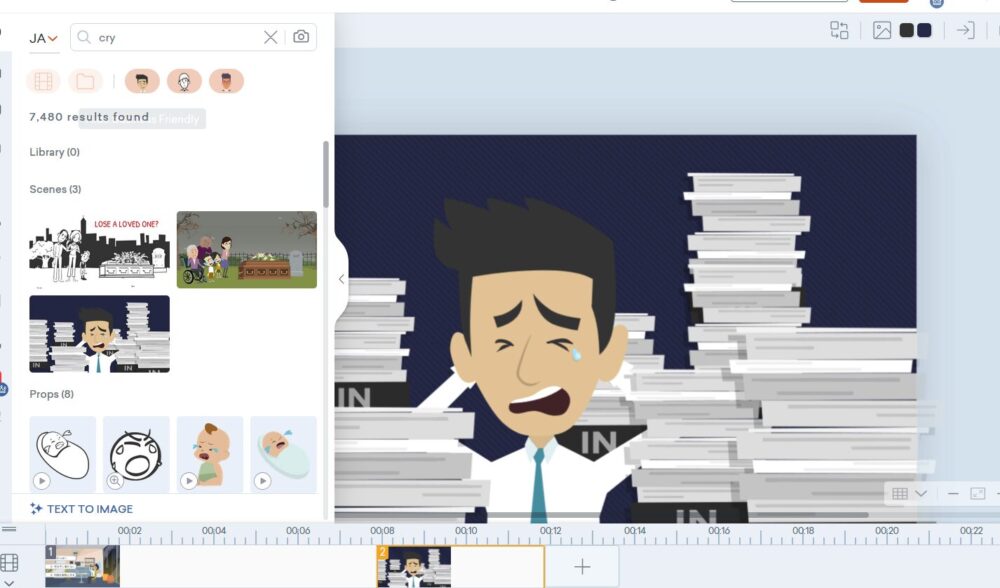
右側のテキストのセッティングメニューから良い具合に調整する。
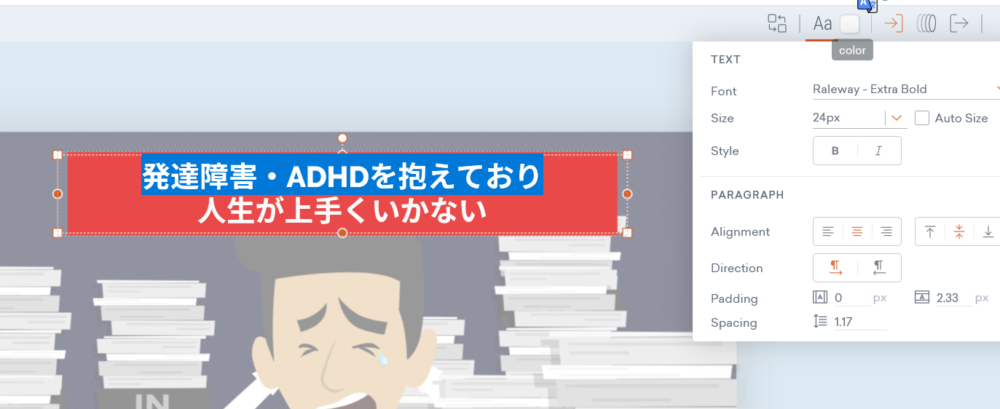
ナレーションを入れてみる
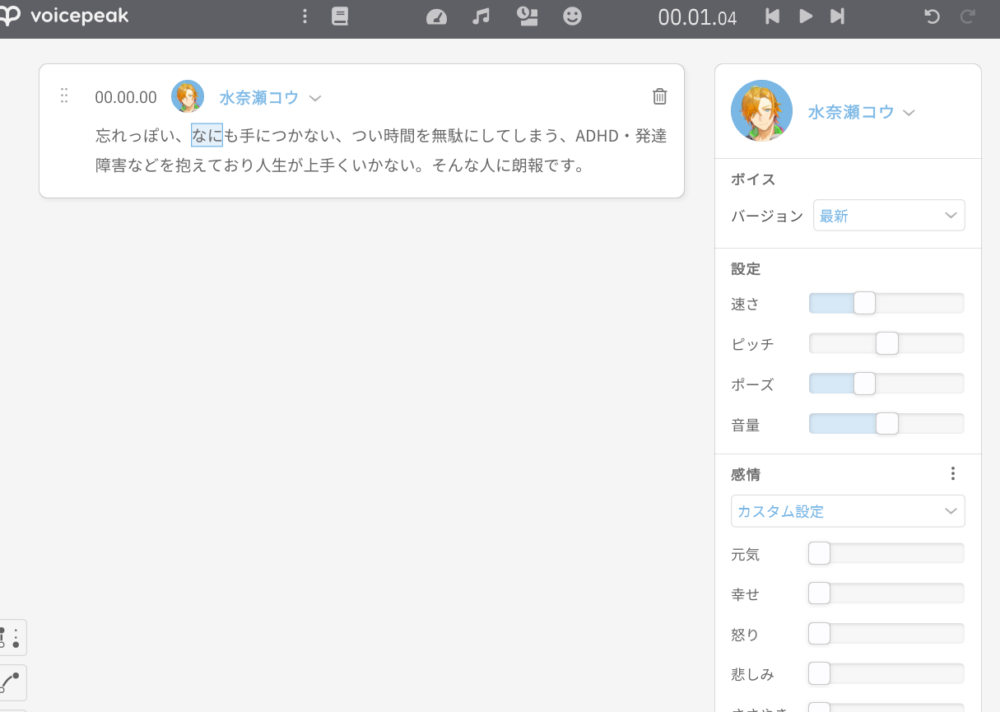
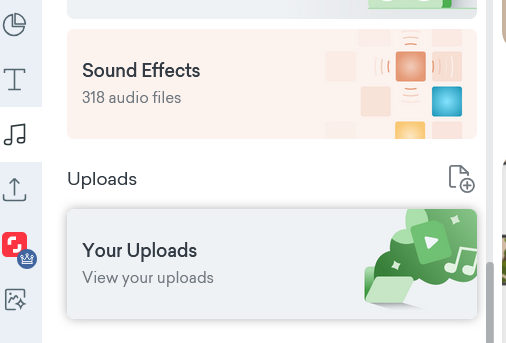
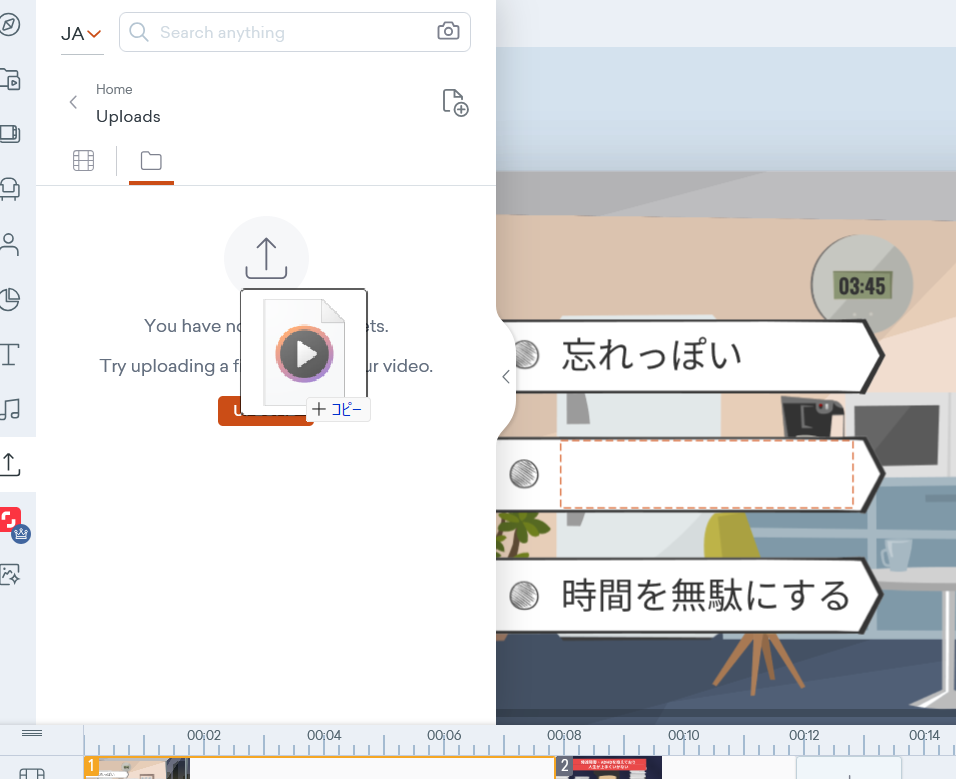
そのまま素材を左クリックすると導入される。
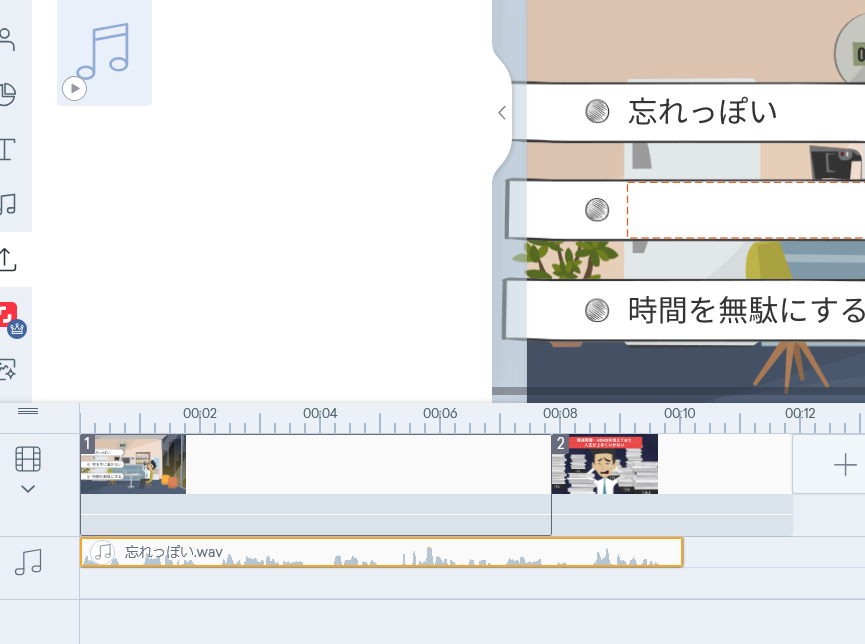
読み上げと字幕の動きが合わない場合
実はプレビュー画面をクリックすると展開することができる。
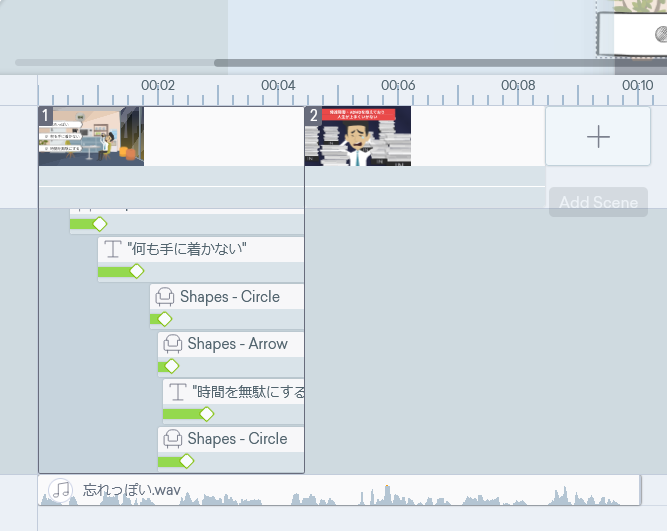
使うのをやめる理由
無料体験で触ってみたが、結局採用は見送ることにした。
その理由を結論から言うと「高い割に手間が掛かり過ぎる」というものだ。
自分の編集ソフトに慣れきってしまった私にとって、わざわざvyondを使っても非常に面倒だ。
背景を探してきて、キャラクターを探してきて、アニメーションを付けて、字幕を付けて、音楽や自分のナレーションをアップロードして位置調整をして。本当に手間が掛かる。
私は自分のスタイルが確立されているのでコレを優先するが、あなたは違うかもしれない。
他人の意見に流される前に、とりあえず自分で使ってみることをお勧めする。